Come allegare un file quando stiamo inviando una mail da iPhone o iPad, l'argomento che oggi vorrei trattare con voi, qualcosa che molti non sanno come fare e si potrebbero trovare in difficoltà.
Allegare un
file di qualsiasi genere,
foto, video o documenti exel, word etc. su
iPhone o
iPad è l'argomento che oggi tratteremo, perchè potrebbe non essere cosi scontato che sappiate come si fa:
 |
| Come allegare file su iPhone e iPad: TUTORIAL |
infatti al contrario di quanto si fa per allegare un file in una mail da uno smartphone Android o Windows 10 Mobile, nell'iPhone e iPad esiste una tastiera virtuale che permette di scrivere il testo ma non è stato previsto il tasto tipico di "allega file", quello con l'icona identificativa della graffetta!
POTREBBE INTERESSARTI LEGGERE ANCHE:
Per
allegare dunque un
file di qualsiasi genere,
multimediale o documento, basterà
cliccare sull'icona della mail, si trova generalmente in basso a sinistra:
 |
| Fig.1 |
aprire una nuova mail da inviare e dopo avere inserito
i/il mittente/i, l'oggetto, ed il testo, sarà sufficiente
tenere pigiato il dito all'interno di una parte del corpo della mail che sia vuoto (
vi consiglio di farlo prima di scrivere il testo) per fare apparire un
popup (Fig.2) :
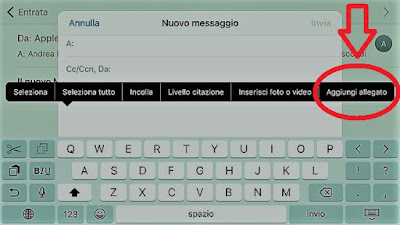 |
| Fig.2 |
qui avete a vostra disposizione varie possibilità come SELEZIONA-SELEZIONA TUTTO-INCOLLA-LIVELLO CITAZIONE-INSERISCI FOTO O VIDEO-AGGIUNGI ALLEGATO!
A questo punto non vi resta che inserire l'
allegato scegliendo il percorso in cui è stato salvato precedentemente ed inviare la mail ai vostri destinatari.


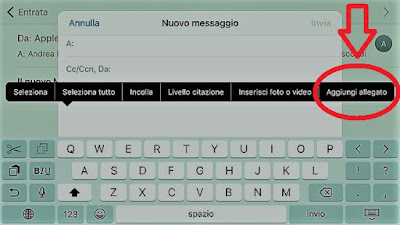


Nessun commento:
Posta un commento